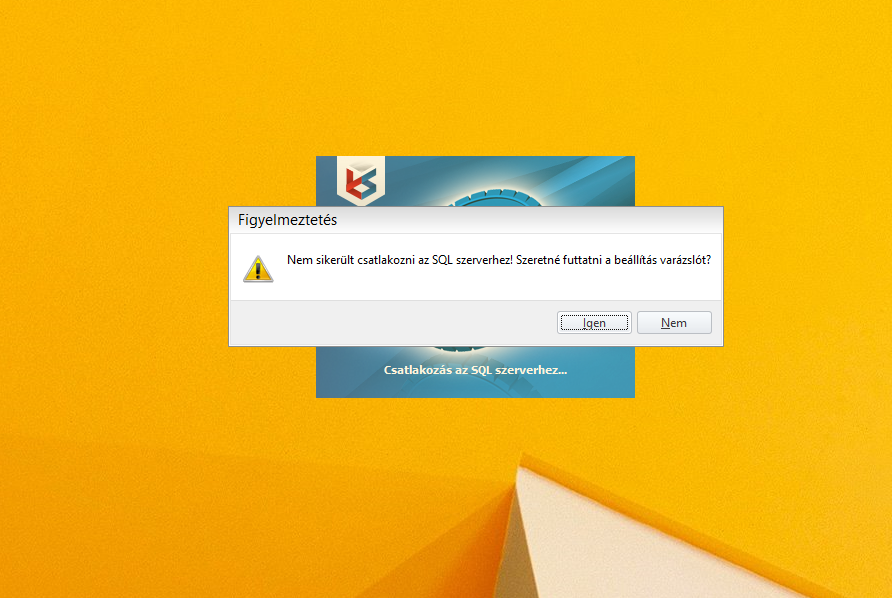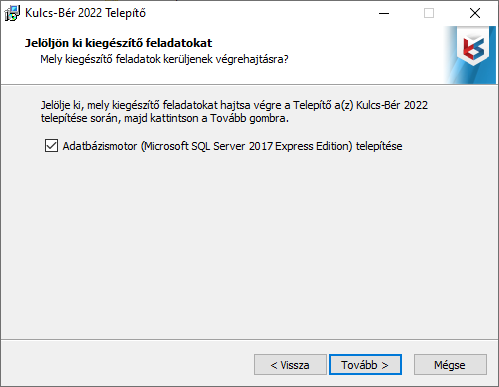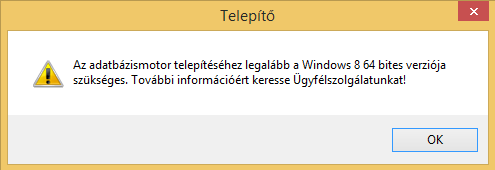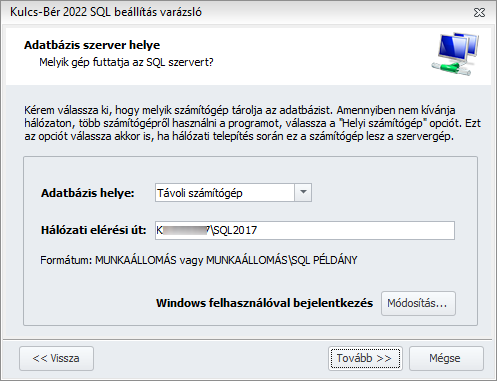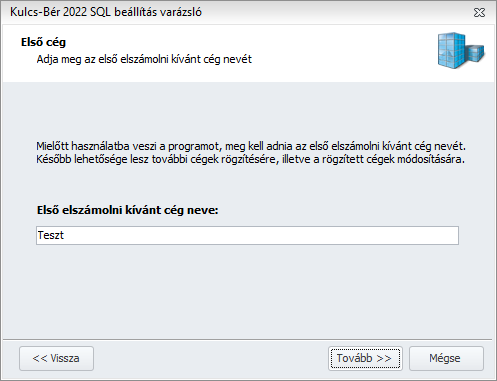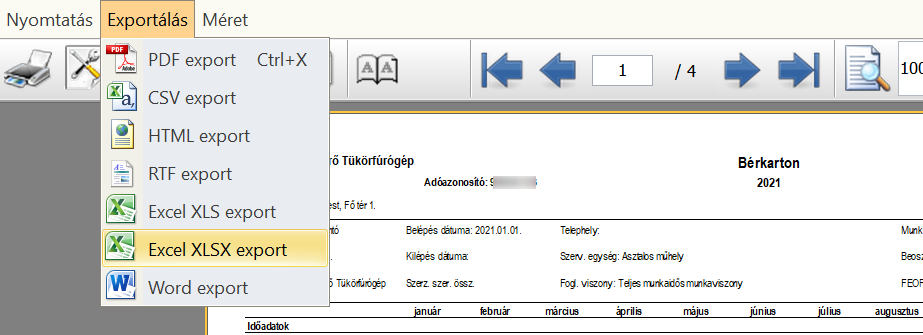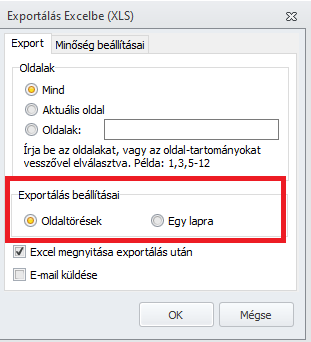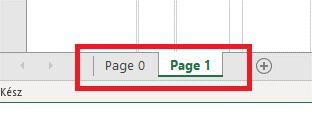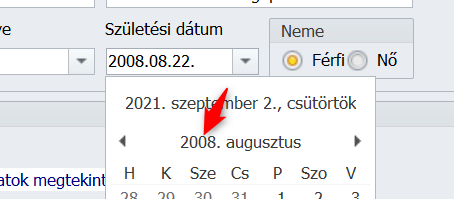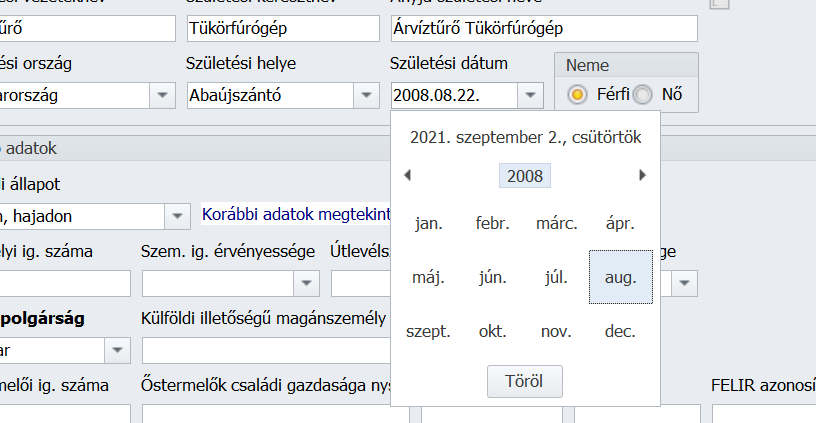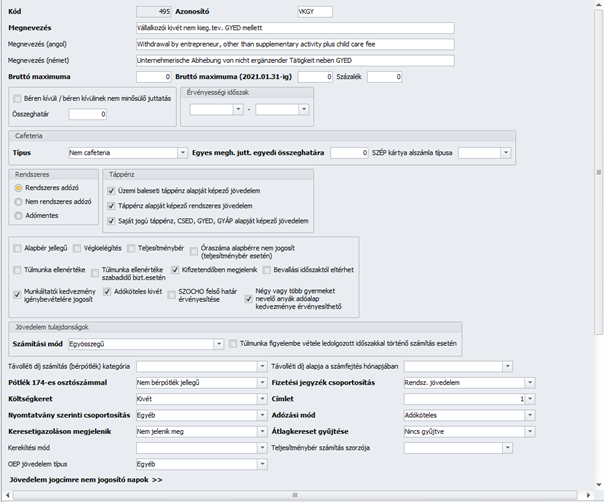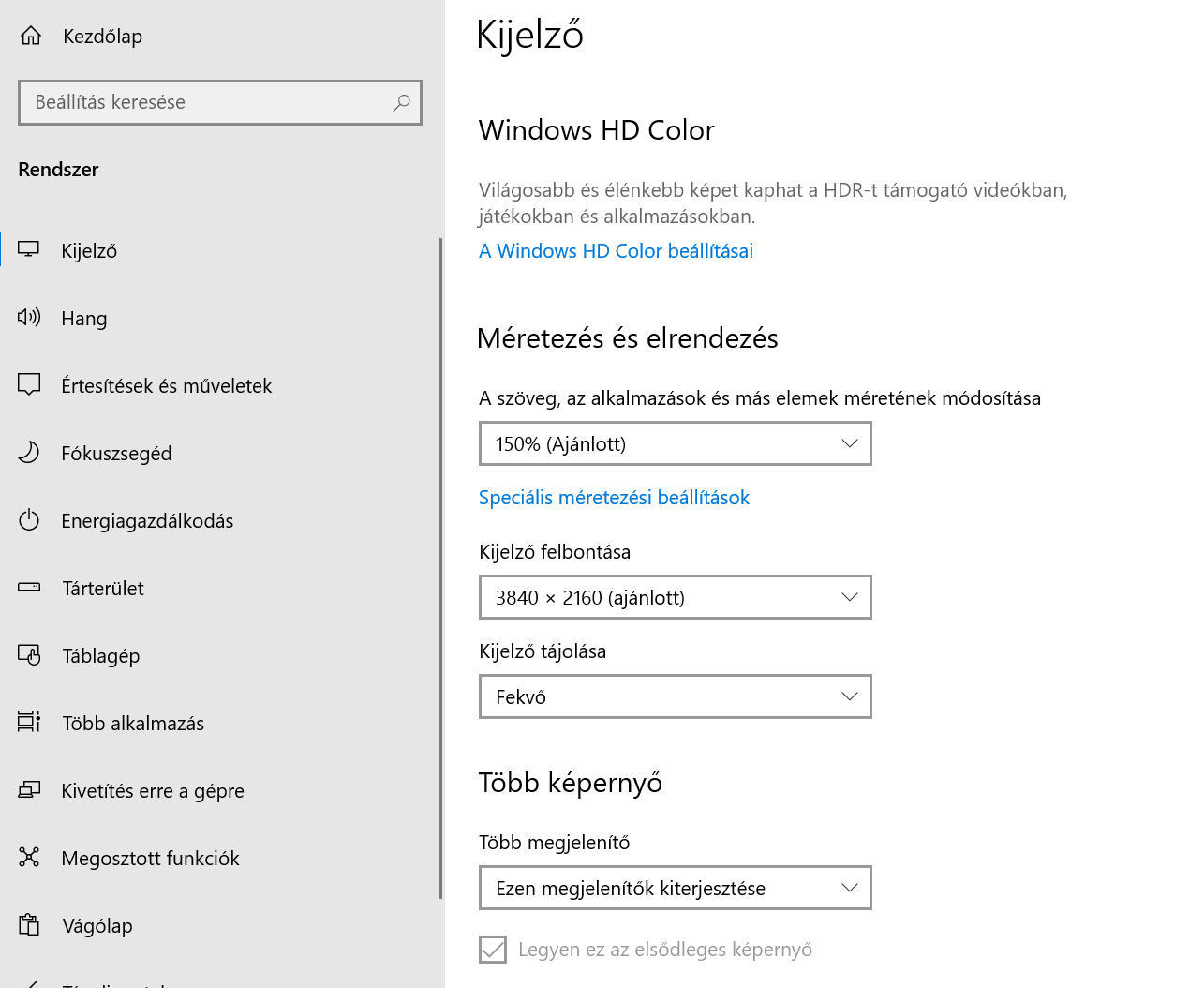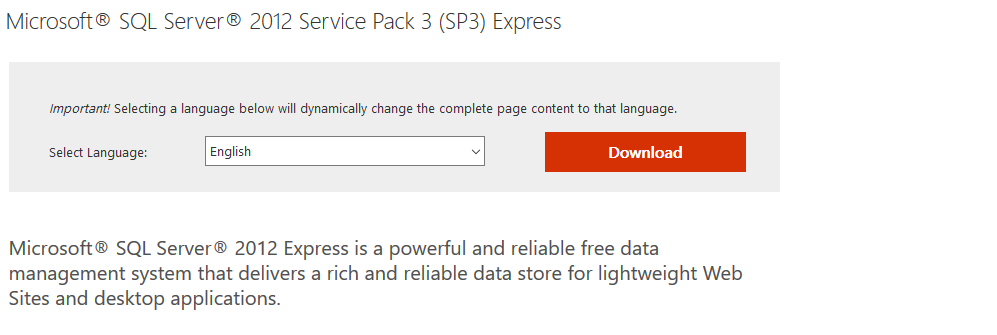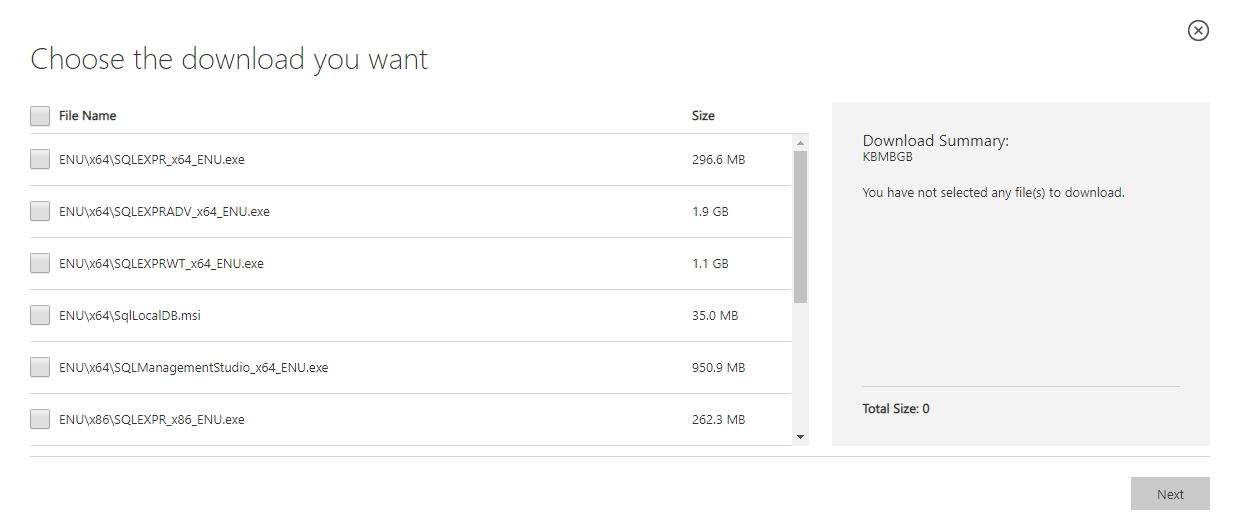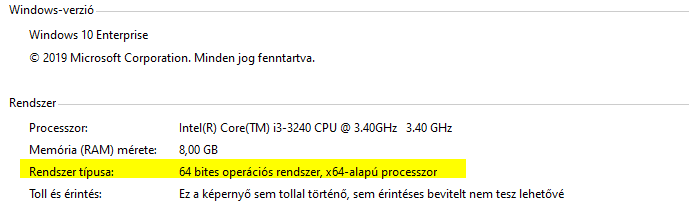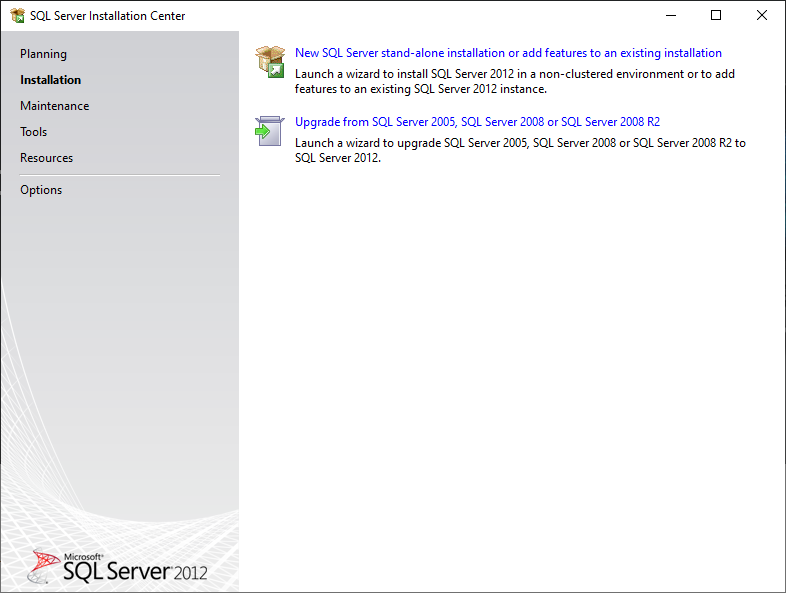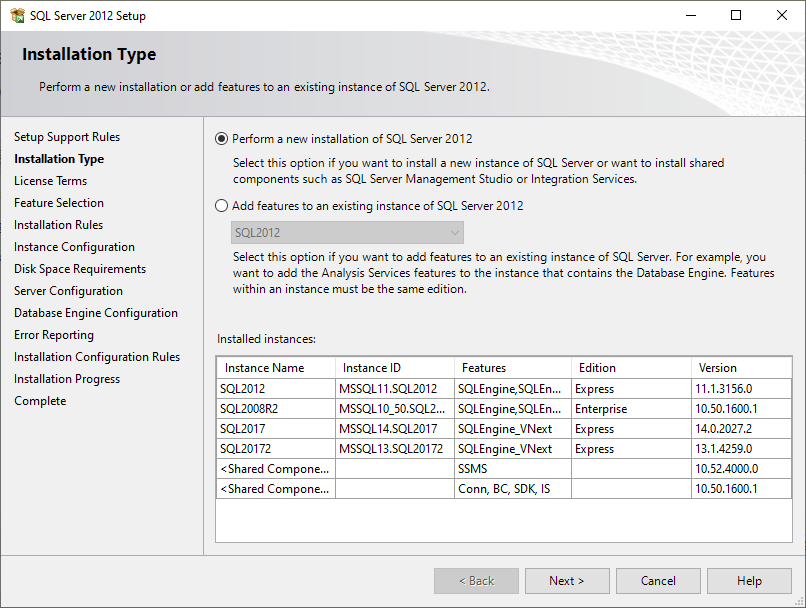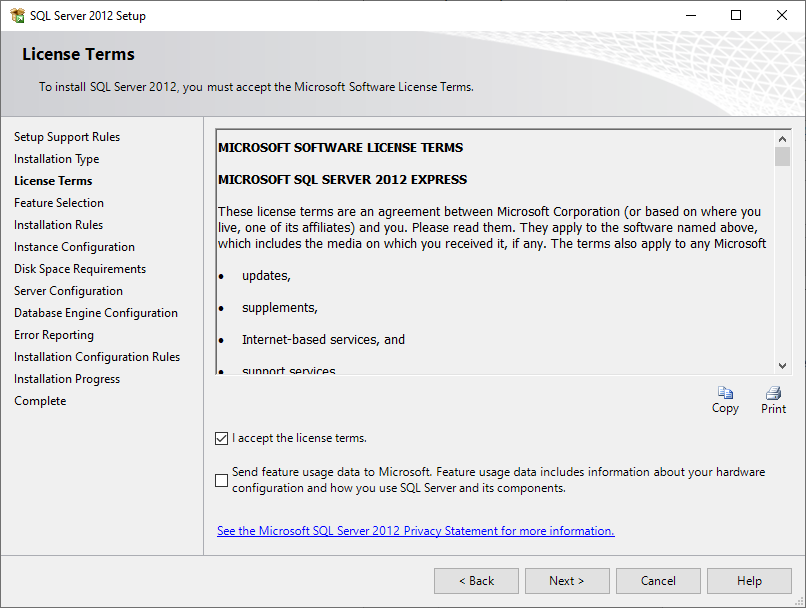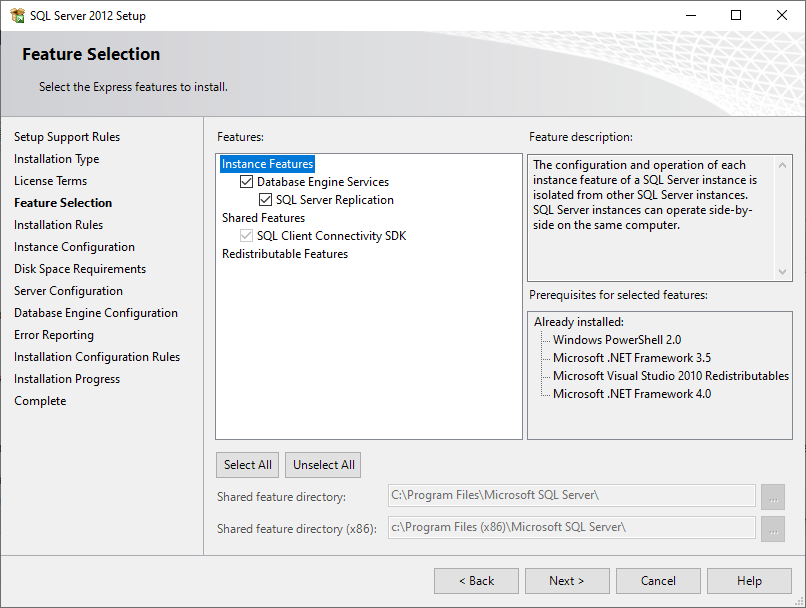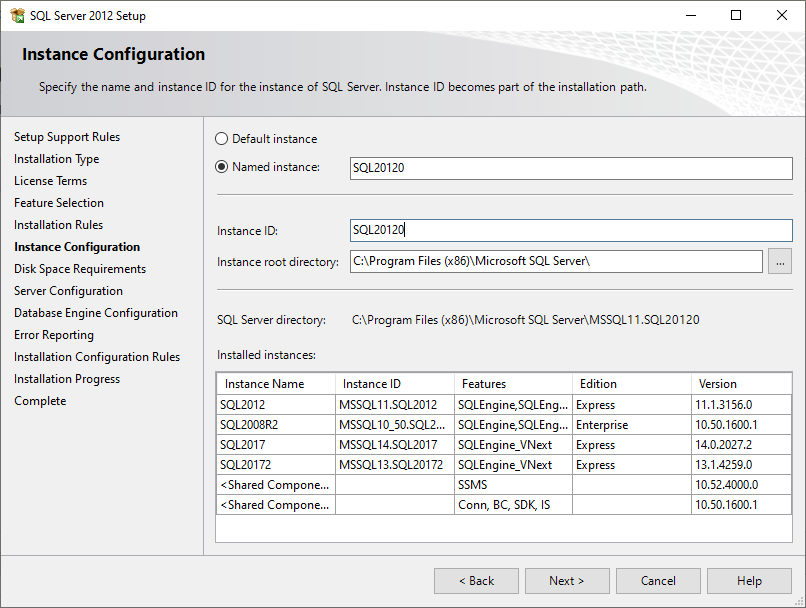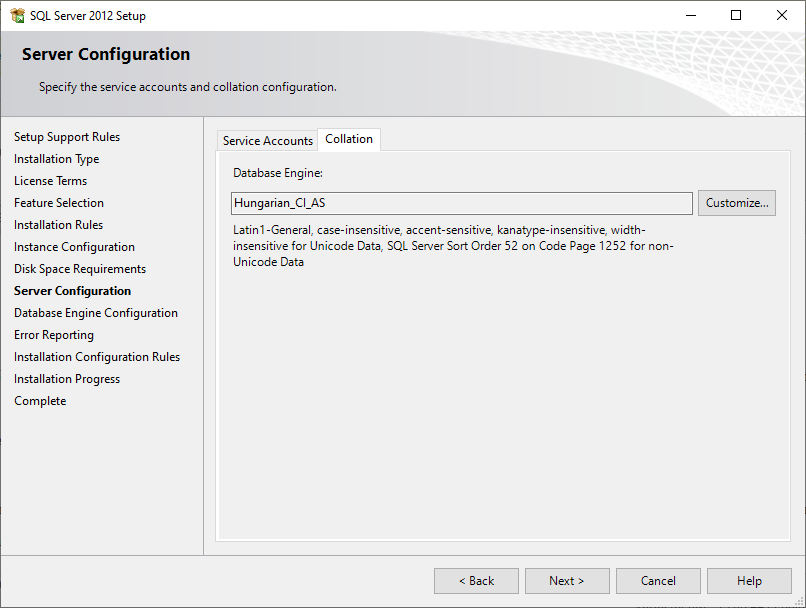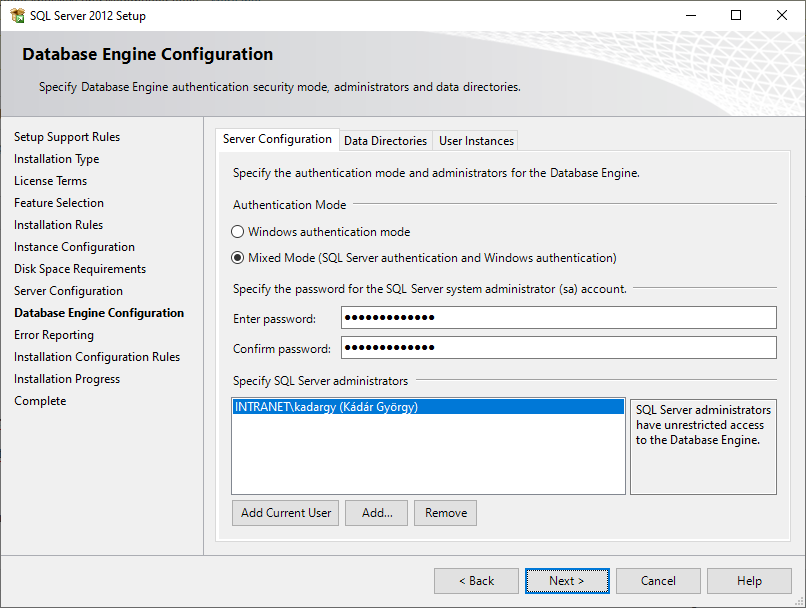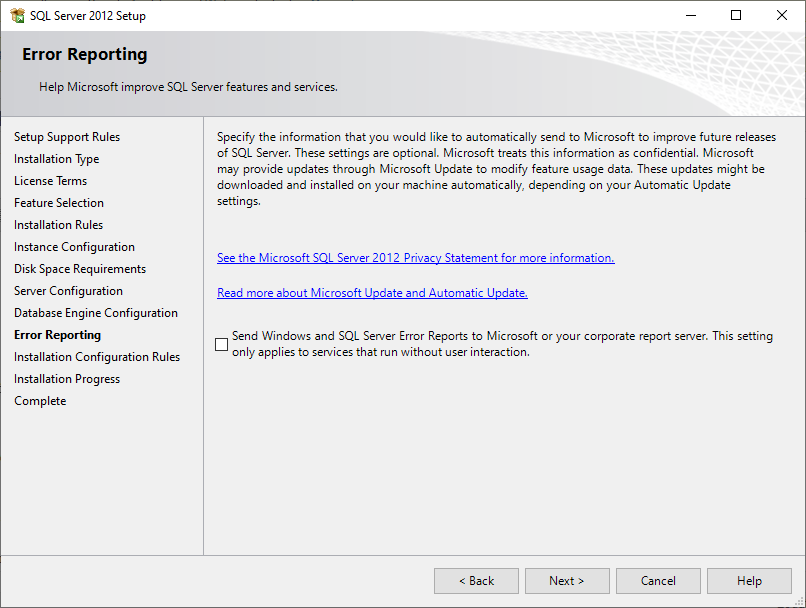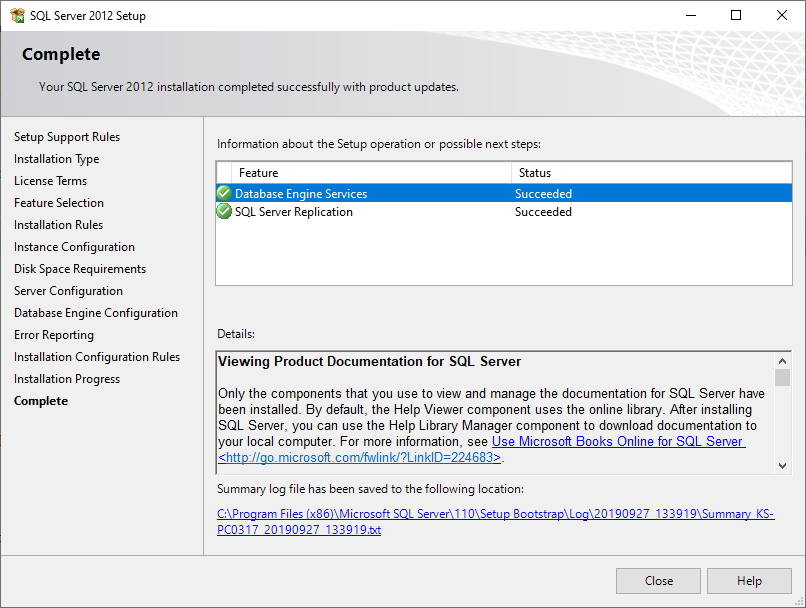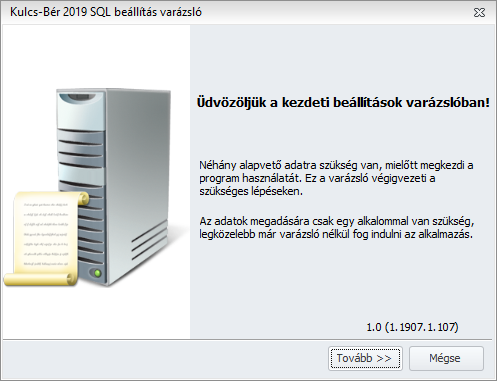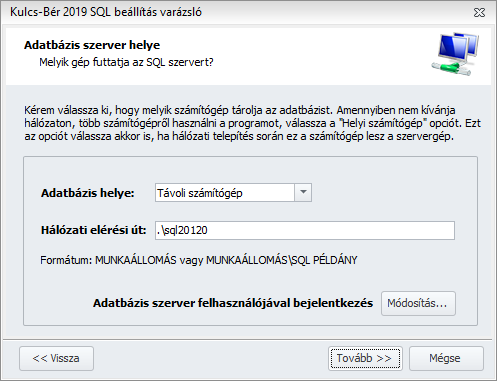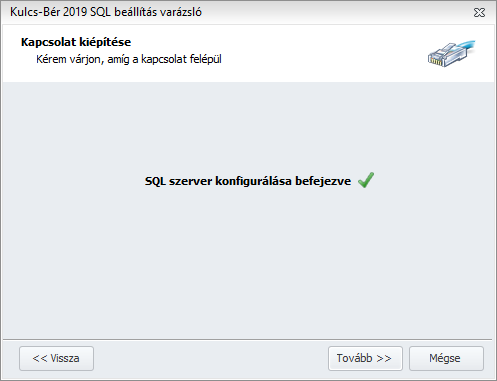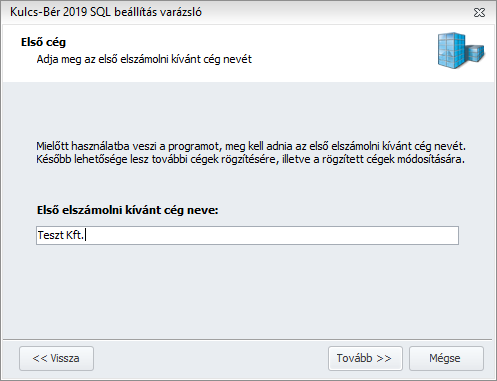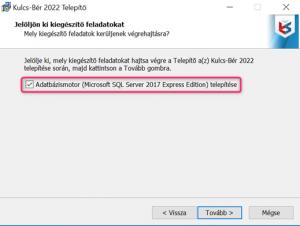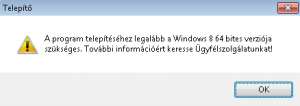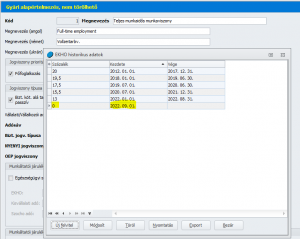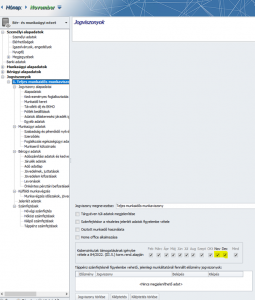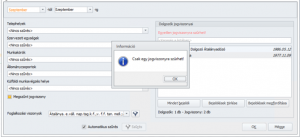SQL 2005 eltávolítása
Az SQL 2005 server eltávolítása:
A program eltávolításával az SQL serveren tárolt adatok véglegesen törlődnek! Így a Kulcs-Bér program adatai is törlődnek. Az eltávolítást csak saját felelősséggel végezzék el!
Vezérlőpult / Programok telepítése és törlése: távolítsa el a következőket:
Microsoft SQL server 2005
Microsoft SQL server Native Client
Microsoft SQL server Setup support files (English)
Microsoft SQL server VSS writer

|
Hasznos volt az információ?
|
|
 |
|


Nem csatlakozik az SQL szerverhez a bérprogram
Amennyiben elindítjuk a programot, és a cégválasztó ablak helyett, az „SQL beállítás varázsló” jelenik meg, azzal a kérdéssel, hogy „Nem sikerült csatlakozni az SQL szerverhez. Szeretné futtatni a beállítás varázslót?” ellenőrizzük, hogy el van-e indítva a Kulcs-Bér által használt SQL adatbázisunk.

|
Hasznos volt az információ?
|
|
 |
|


Miért kér jelszót a Kulcs-Bér program adatmentés visszatöltésekor?
A program abban az esetben kér a felhasználótól Kulcs-Bér rendszergazdai jelszót, ha a Kulcs-Bér program :
- nincs csatlakoztatva egy sql serverhez, vagy
- az sql server nincs elindítva, vagy
- az sql server el van indítva, viszont egyetlen cég sem lett létrehozva még a bérprogramban.

|
Hasznos volt az információ?
|
|
 |
|


SQL adatbázis szerver átállás – Frissítés SQL Server 2017-re – Kulcs-Bér program
Az SQL2017 szerverre történő áttéréssel a Kulcs-Bér program minimális rendszerigénye: Windows 8, 64 bites operációs rendszer.
Az ajánlott rendszerigény: Windows 10 (1607 verzió), 64 bites operációs rendszer.
1. Adatmentés készítése
Az SQL szerver frissítése előtt készítsen adatmentést azokról Kulcs-Bér program által használt adatállományokról, melyek SQL 2012 szerveren vagy annál alacsonyabb verziójú szerveren vannak tárolva.
FONTOS! Új típusú (18 karakter hosszú) termékszámmal rendelkező Ügyfeleinknek előzőleg szükséges a termékszám deaktiválása.
2. Kulcs-Bér program teljes telepítő letöltése, indítása
A telepítőt letöltése után el kell indítani. A teljes telepítő a Microsoft SQL Server Express Editon verziót telepíti, abban az esetben, ha az eszközön, ahova a a telepítés történik, nem található „SQL2017″ néven adatbázis szerver instance.
Az SQL2017 szerverre történő áttéréssel a Kulcs-Bér program minimális rendszerigénye: Windows 8, 64 bites operációs rendszer. Ez alatti verzió esetén a program telepítése nem történik meg, erről hibaüzenetet küld a telepítő.
Az ajánlott rendszerigény: Windows 10 (1607 verzió), 64 bites operációs rendszer.
Amennyiben az eszközön nem található legalább 4.6 verziójú .NET, a telepítő előzőleg .NET 4.8-at telepít. A .NET 4.8 telepítése után az eszköz újraindítása szükséges. Az újraindítás után, majd a telepítő újraindítása után történik meg az SQL szerver telepítése.
A Kulcs-Bér program hálózatos telepítéséhez készített útmutató segítséget nyújt a megfelelő beállítások elvégzéséhez.
3. Kapcsolódás az SQL 2017 szerverhez
Miután a teljes telepítő befejezte a telepítést, el kell indítani a Kulcs-Bér programot, majd indítani a Karbantartás/SQL Beállítás varázslót.
 Az SQL beállítás varázslóban meg kell adni az új instance elérési útját:
Az SQL beállítás varázslóban meg kell adni az új instance elérési útját:
A termékszám megadása után létre kell hozni egy teszt cég adatbázist:
4. Adatmentés visszatöltése a SQL 2017 szerverre
Az Adatmentő és visszatöltő segédprogram felhasználói leírása itt érhető el.

|
Hasznos volt az információ?
|
|
 |
|


Kulcs-Bér Verziótájékoztató – 2021. augusztus/4 (v2672)
Megjelenési dátum: 2021. szeptember 2.
A frissítő verzió telepítése előtt mindenképpen készítsenek adatbázismentést!
Felhős ügyfeleink részére a frissítő verzió 2021. szeptember 3-án lesz elérhető.
![]()

Fejlesztések
Újdonságok technológia váltás eredményeként
Főfoglalkozású egyéni vállalkozó GYED melletti kivétje
Felszolgálási díj TB járulékalap megjelenítése a Járulékigazoláson
Javítások
Fejlesztések
![]()
Újdonságok technológia váltás eredményeként
Kulcs-Bér Light, Standard, Kompakt, Prémium, Európa verzióban elérhető funkció
A Kulcs-Soft programcsalád egyéb ügyviteli termékeihez hasonlóan jelen verziónktól a Kulcs-Bér programunk működése is új, modernebb technológiai alapokra helyeződik.
a) Ennek első eredményeként jelen verziónktól kezdődően felhasználóinknak lehetősége nyílik a program által előállított nyomtatványokat xlsx formátumú fájlba exportálni.
b) Szintén a technológia váltásnak köszönhetően jelen verziónktól az xls valamint az xlsx exportok kapcsán lehetőséget biztosítunk arra, hogy az exportált nyomtatványok egyetlen munkalapra, vagy oldalanként külön munkalapokra kerüljenek felgyűjtésre.
Az Oldaltörések opció bejelöltsége mellett oldalanként külön mappába gyűjtve készül el az export:
c) A dátumok naptárból történő választása is a jelenleg legelterjedtebb módon történik jelen verziótól:
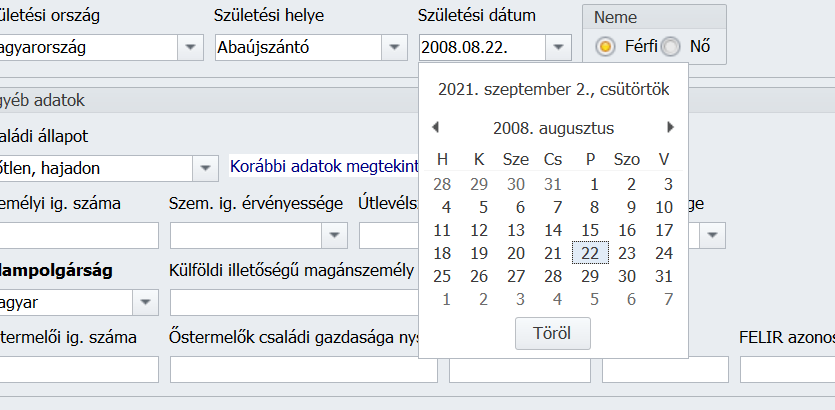 Az év váltáshoz a hónap melletti évszámra kell kattintani:
Az év váltáshoz a hónap melletti évszámra kell kattintani:
Főfoglalkozású egyéni vállalkozó GYED melletti kivétje
Kulcs-Bér Light, Standard, Kompakt, Prémium, Európa verzióban elérhető funkció
Jelen verziónktól kezdődően új jövedelem jogcímet biztosítunk a Törzskarbantartások/Közös törzsek/Jövedelem jogcím csoportban „Vállalkozói kivét nem kieg.tev. GYED mellett” megnevezéssel, kérjük, hogy a GYED mellett tevékenységét személyesen folytató egyéni vállalkozó kivétjét a jövőben ezen új jövedelem jogcímen számfejtsék Felhasználóink a GYED jelenlét jogcím jelölése mellett. Az új jövedelem jogcím a következő helyeken került beállításra:
Kilépő adatlap: 7. sor
M30: 7. sor (20M30-on önálló tevékenységből származó jövedelem sor)
![]()
Felszolgálási díj TB járulékalap megjelenítése a Járulékigazoláson
Kulcs-Bér Light, Standard, Kompakt, Prémium, Európa verzióban elérhető funkció
Felszolgálási díj esetében korábban csak a TB járulékot jelenítettük meg a Járulékigazoláson. Jelen verziónktól kezdődően a felszolgálási díj TB járulékalapja is gyűjtésre kerül az igazolásra.
Javítások
![]()
Évközi kilépés miatt egyes meghatározott juttatássá váló SZÉP juttatás szochó alapjának helyes meghatározása
Kulcs-Bér Light, Standard, Kompakt, Prémium, Európa verzióban elérhető funkció
Abban az esetben, ha béren kívüli juttatásként került elszámolásra SZÉP juttatás, majd év közben megszűnt a munkaviszony, és az évközi kedvezményes határ arányosítása miatt a korábban béren kívüli juttatásként elszámolt juttatás egy része egyes meghatározott juttatássá vált, a szocho-t az egyes meghatározott juttatássá váló összeg 1,18-val növelt értéke után kell meghatározni. Ilyen esetben jelen verziónkig csak az egyes meghatározott juttatássá váló összeg 1,18-val növelt összegének és az egyes meghatározott juttatássá váló résznek a különbözete került megállapításra kifizetői szocho alapként a számfejtésben, ami nem volt helyes, mivel a béren kívüli juttatásnak minősülő SZÉP juttatás után 2021.évben nem áll fenn a szocho kötelezettség.
Jelen verziónkban javításra került a kifizetői szocho alap megállapítás ilyen esetben, azaz, ha béren kívüli juttatásként került elszámolásra SZÉP juttatás, majd év közben megszűnik a munkaviszony, és az évközi kedvezményes határ arányosítása miatt a korábban béren kívüli juttatásként elszámolt juttatás egy része egyes meghatározott juttatássá válik, kifizetői szocho alapként az egyes meghatározott juttatássá váló összeg 1,18-val növelt értéke kerül figyelembevételre.
Kérjük, hogy amennyiben készítettek olyan kilépő számfejtést, amely tartalmazott az évközi kedvezményes határ arányosítása miatt egyes meghatározott juttatássá váló szép juttatásból keletkező kifizetői szocho alapot, ismételjék meg a számfejtést.
![]()
A nem fizetett tanulmányi szabadság és az egyéb nem fizetett rendkívüli szabadság ideje alatt a biztosítás szünetel
Kulcs-Bér Light, Standard, Kompakt, Prémium, Európa verzióban elérhető funkció
A jogviszonyos jelenlét rendkívüli szabadság csoportjában biztosított „nem fizetett tanulmányi szabadság” és az „Egyéb nem fiz.rendkívüli szab.” jogcímek szüneteltetik a biztosítást. Korábbi verzióinkban e jelenlét jogcímek jelölése esetén nem került gyűjtésre a biztosítás szünetelése a T1041 jelentésre és a 08M-08 lapra. Jelen verziónktól kezdődően az e jelenlét jogcímek jelöltsége esetén
- biztosítjuk a 2108M-08 lapon a biztosítás szünetelés időszakának gyűjtését az 526-538.sorokon 46. kódon, valamint
- biztosítjuk az ilyen jelenlét időszaknak a T1041 jelentésre való felgyűjtését a biztosítás szünetelésére vonatkozó szabályok szerint.
Tájékoztatás
1. Képernyő beállítások
A most kiadott verzió telepítése után célszerű visszaállítani a korábban esetleg az ajánlottnál nagyobbra állított méretezést, mert most már enélkül is megfelelő méretű a Kulcs-Bér program megjelenése Full HD és 4K-s monitorokon.
A visszaállítás: Gépház/Kijelző/Méretezés és elrendezés:
(Az Önnél található ajánlott beállítások eltérhetnek a képen láthatótól.)
Ha van érték a speciális méretezési beállítások alatt, azt is törölni érdemes.
2. Minimális, valamint ajánlott rendszerigény
A Kulcs-Bér program legújabb programverziója csak az alábbi operációs rendszereken fut megfelelően:
- Windows 10
- Windows 8.1
- Windows 7 (SP1+)
- Windows Server 2019
- Windows Server 2016
- Windows Server 2012 R2
A rendszer követelményekről bővebben itt olvashat.

|
Hasznos volt az információ?
|
|
 |
|


SQL 2012 szerver telepítése manuálisan
A Kulcs-Bér programok alapértelmezetten az SQL Server 2012 Express adatbázismotort telepítik a teljes telepítő futtatása során.
Előfordulhat azonban, hogy szükségessé válik a szerver utólagos telepítése.
Ebben az esetben a Microsoft honlapjáról le tudjuk tölteni a szükséges telepítőt:
Microsoft SQL Server 2012 Service Pack 3 Express
Ez a képernyő fogad minket:
A Download gombra kattintva felugrik a telepíthető verziók listája:
A megfelelő telepítő kiválasztásához tudnunk kell, hány bites az operációs rendszerünk. Ezt a Vezérlőpult/Rendszer menüpontban tudjuk ellenőrizni:
64 bites operációs rendszer esetén az ENU\x64\SQLEXPR_x64_ENU.exe file-t kell választani, 32 bites operációs rendszer esetén pedig az ENU\x86\SQLEXPR_x86_ENU.exe file-t.
A megfelelő telepítő kiválasztását követően a Next gombra kell kattintani a jobb alsó sarokban. A letöltés automatikusan elindul.
Ezt követően meg kell keresnünk, hogy mely mappába töltötte le a telepítőt a számítógép. Alapértelmezetten a C:\Users\felhasználónév\Downloads mappába kerül a telepítő.
Itt két kattintással el lehet indítani a telepítőt.
Első lépésben ki kell választani, hogy új SQL szervert szeretnénk telepíteni, vagy a meglévő korábbi verziót szeretnénk upgrade-elni. Válasszuk az új telepítést:
A következő képernyőn nyomjuk meg a Next gombot.
A következő lépésben ki kell választani, hogy új szervert telepítsen vagy a már meglévőt frissítse:
Válasszuk az új telepítést majd nyomjuk meg a Next gombot.
A következő ablakban el kell fogadnunk a felhasználási feltételeket, majd meg kell nyomni a Next gombot:
A következő lépésben a Next gombot kell megnyomni:
Ebben az ablakban meg kell adnunk az új SQL szerver instance nevét és instance ID-ját:
Az ablak alsó részén a telepítő felsorolja a gépen már meglévő SQL szerverek megnevezését, így az új szerver nevének megadásánál ellenőrizni tudjuk, hogy egyedi nevet adunk-e meg.
A pirossal keretezett részek kitöltését követően a Next gombra kell kattintani.
A következő ablakban a Collation fület kell választani:
Itt ellenőrizni kell, hogy az adatbázis motor a Hungarian_CI_AS beállítást alkalmazza. Amennyiben nem ezt találja itt, a legördülő menüből válassza ki, majd kattintson a Next gombra.
A következő ablakban be kell jelölni a Mixed Mode-ot, és meg kell adni az SQL szerver sa jelszavát, ami Informatikai1
Ezzel a beállításokat megadtuk, a következő ablakban csak a Next gombot kell megnyomni, így elindul a telepítés:
A telepítés lefutásával felugrik a záró ablak, ahol a telepítő listázza a telepítés eredményét:
A Close gombra kattintva a telepítő bezárul.
Ezt követően már csak a bérprogramot kell átirányítani az új szerverre.
Ehhez indítsuk el a bérprogramot.
A program indításával felugrik az SQL beállítás varázsló:
A Tovább gombra kattintva eljutunk az adatbázis szerver elérési helyének beállításához:
Az adatbázis helyénél a távoli számítógépet kell választani, mert így válik szerkeszthetővé az elérési útvonal.
Itt a számítógép nevét és a telepített SQL instance nevét kell megadni (számítógép név\instance név). A számítógép neve .-tal helyettesíthető.
A Tovább gombra kattintva a bérprogram kiépíti a kapcsolatot az SQL szerverrel. Újabb Tovább gomb után be kell írni a programhoz kapott termékszámot.
A termékszám megadását követően a Tovább gombra kell kattintani.
Ebben az ablakban kell megadnunk a cég nevét. Ez lehet akár teszt cég is (minimum 3 karakterből kell állnia a rögzíteni kívánt cég nevének), mert az adatmentés visszatöltése felül fogja írni a rögzített adatokat.
Ezt követően nyomjuk meg a Tovább gombot.
A program ekkor létrehozza a rögzíteni kívánt céghez kapcsolódó adatbázist, majd a cégválasztó ablak felugrásával a program elindul.
Ezt követően a rendelkezésre álló mentés visszatölthető, a programot használatba lehet venni.

|
Hasznos volt az információ?
|
|
 |
|


Telepítési segédlet
Az alábbi linkeken elérhetőek a Kulcs-Bér hálózatos telepítéséhez készített útmutatók, melyek az Ön gépén található szerver típusának megfelelő beállítások elvégzéséhez nyújt segítséget.
Ha-Önnek-Kulcs-bér-2015.-vagy-későbbi-évjáratú-programja-van-SQL-2012-t-telepít-a-termék-telepítője
Cégünk 2009. február 1-től nem támogatja az SQL Server 7.0-s verziójának használatát.
Kérjük Kedves Ügyfelünket, hogy amennyiben még 7.0-s SQL szerveren használja a 2007 előtt vásárolt és telepített szoftvereinket, telepítse az SQL szerver újabb (MSDE 2000, 8-as) verzióját, szükség esetén kérje az Ügyfélszolgálat segítségét a (06-1) 336-5323-as telefonszámon!

|
Hasznos volt az információ?
|
|
 |
|


Kezdő lépések – Hogyan telepítsem a programot?
Köszönjük, hogy megvásárolta a Kulcs-Bér bérpogramot. Egyszerűen telepíthető, könnyen paraméterezhető és logikus felépítésű szoftvert választott. Bérszámfejtési munkája és ezzel cégének ügyvitele dinamikus és hatékony lesz a Kulcs-Soft Bérprogramjának segítségével. Ezen az oldalon összegyűjtöttük a rendszer telepítésével kapcsolatos legfontosabb információkat.
![]() Kulcs-Bér szoftverünk stresszmentes fizetésnapot kínál Önnek!
Kulcs-Bér szoftverünk stresszmentes fizetésnapot kínál Önnek!

|
Hasznos volt az információ?
|
|
 |
|


Bérprogram telepítése – Telepítés varázsló lépései
A programot – akárcsak más Windows alapú alkalmazásokat, vagy magát a Windows-t – használatba vétel előtt installálni (Telepíteni) kell a számítógépre. Az egész installálási folyamat néhány igen egyszerű lépésben leírható és elvégezhető. A program telepítése egyszerűen és önállóan is elvégezhető. A telepítés után a program azonnal munkára fogható.

|
Hasznos volt az információ?
|
|
 |
|


Kulcs-Bér Verziótájékoztató 2022. november (v2803)
Megjelenési dátum: 2022. november 8.
Felhős Ügyfeleink számára a verzió 2022. november 9-én lesz elérhető.
A frissítő verzió telepítése előtt mindenképpen készítsenek adatbázismentést!
![]()

Új fejlesztések
Jogszabálykövetés
Javítások
Új fejlesztések
Átállás SQL 2017 adatbázis szerverre
Kulcs-Bér Light, Standard, Kompakt, Prémium, Európa verzióban elérhető funkció
Jelen verziónktól kezdődően a Kulcs-Bér program teljes telepítő programja az eddigi Microsoft SQL 2012 szerver helyett Microsoft SQL 2017-es szervert telepít.
Olyan eszközön, amelyen nincs telepítve „SQL 2017” néven instance, a teljes telepítő alapértelmezetten SQL2017 szervert telepít:
FONTOS! Az SQL2017 szerverre történő áttéréssel a Kulcs-Bér program minimális rendszerigénye: Windows 8, 64 bites operációs rendszer. Ez alatti verzió esetén a program telepítése nem történik meg, erről hibaüzenetet küld a telepítő:
Az ajánlott rendszerigény: Windows 10 (1607 verzió), 64 bites operációs rendszer.
SQL szerver átállás – SQL2012 frissítése SQL2017-re
Azoknak az Ügyfeleinknek, akik eddig 2012-es vagy alacsonyabb verziójú SQL szervert használtak, célszerű minél előbb átállniuk SQL 2017-re.
Ennek érdekében a következő folyamat végigvitele javasolt minden évre vonatkozóan:
1. Adatmentés készítése – FONTOS! Új típusú (18 karakter hosszú) termékszámmal rendelkező Ügyfeleinknek előzőleg szükséges a termékszám deaktiválása
2. Teljes telepítő futtatása
3. Kulcs-Bér program indítása után Karbantartás/SQL Beállítás varázsló indítása
4. Kapcsolódás az új instance-ra: „SQL2017”
5. Teszt cég adatbázisának létrehozása
6. Adatmentés visszatöltése az új instance-ra
Az SQL szerver átállásról a részletes leírás ITT érhető el
Kulcs-Bér Standard, Kompakt, Prémium, Európa verzióban elérhető funkció
Jelen verziónktól kezdődően programunk lehetőséget biztosít az EFO_PRO importfájl Kulcs-Bérbe történő beolvasására is.
Jogszabálykövetés
Kisbenzinkutak támogatása – hosszabbítás 2022.november és december hónapokra
Kulcs-Bér Light, Standard, Kompakt, Prémium, Európa verzióban elérhető funkció
A 84/2022.(III.5.) Korm.rend. módosítása értelmében a kisbenzinkutakra vonatkozó SZOCHO, rehab. hozzájárulás és KIVA kedvezmények 2022.november, december és 2023. január hónapokra is fennállnak.
E rendeletnek megfelelően a Dolgozó adatai/Jogviszonyok képernyőn a „Kisbenzinkutak támogatásának igénybevétele a 84/2022. (III.5.) korm.rend.alapján” jelölőnégyzet jelölését novemberre és decemberre is biztosítja programunk, és a számfejtésekre a jelölésnek megfelelően kerül sor.
Jogszabályi háttér:
84/2022.(III.5.) Korm.rend.
2. § (1) * Az üzemanyagtöltő állomás üzemeltető kifizető a szociális hozzájárulási adóról szóló 2018. évi LII. törvény (a továbbiakban: Szocho tv.) alapján fennálló, 2022. év február, március, április, május, június, július, augusztus, szeptember, október, november, december és 2023. év január havi adófizetési kötelezettségét csökkenti a töltőállomáson munkaviszonyban foglalkoztatott – töltőállomásonként legfeljebb négy fő – magánszemély részére juttatott, a Szocho tv. 1. § (1) bekezdése szerint adóalapot képező jövedelem után megállapított szociális hozzájárulási adó.
(2) * A megváltozott munkaképességű személyek ellátásairól és egyes törvények módosításáról szóló 2011. évi CXCI. törvény szerint rehabilitációs hozzájárulás fizetésre kötelezett, az 1. § (1) bekezdése szerinti üzemanyagtöltő állomás üzemeltető kifizető a 2022. évben a hozzájárulás-fizetési kötelezettség alól mentesül, azzal, hogy a rehabilitációs hozzájárulásra a fizetésre kötelezett 2022. évre előleget nem fizet.
(3) * Az üzemanyagtöltő állomás üzemeltető, a kisadózó vállalkozások tételes adójáról és a kisvállalati adóról szóló 2012. évi CXLVII. törvény szerinti kisvállalati adóalany a 2022. év február, március, április, május, június, július, augusztus, szeptember, október, november, december és 2023. év január hónapra vonatkozó kisvállalati adókötelezettsége megállapításánál nem tekinti kisvállalati adóalapnak a töltőállomáson munkaviszonyban foglalkozatott, töltőállomásonként legfeljebb 4 fő magánszemély részére jutatott személyi jellegű kifizetések összegét.
(4) * Az e §-ban foglalt kedvezmények igénybevételének feltétele, hogy az üzemanyagtöltő állomás üzemeltető kifizető az e rendelet hatálybalépésekor már fennálló munkaszerződés szerinti munkabérfizetési kötelezettségének eleget tesz, és a munkaszerződéseket a munka törvénykönyvéről szóló 2012. évi I. törvény 64. § (1) bekezdés b) pontja szerinti felmondással nem szünteti meg az e rendelet hatálybalépése és 2023. január 31. közötti időszakban.
Javítások
Korábbi verzióinkban nem vette át a következő biztosítás szünetelése távollét kódú időszakokat a 2208-08 lapra 120 alkalmazás minősége kód esetében:
51, 52, 71, 69, 24, 25, 76, tekintettel arra, hogy120. alkalmazás minősége kódú Szakképzési munkaszerződés, valamint 46. alkalmazás minősége kódú Tanulószerződéssel foglalkoztatott tanuló jogviszonyok esetében ezek a távolléti kódok nem értelmezhetők, nem jelölhetők,
Felhasználóink igényei alapján jelen verziónktól kezdődően a távolléti kódok gyűjtése a 120. és a 46. alkalmazás minősége kódú jogviszonyok esetében módosításra került, ha ilyen távollétet jelölnek Felhasználóik a jogviszonyos jelenlétben, akkor ezeket a távollét időszakokat is átvételre kerülnek a 2208M-08 lapra a felsorolt kódokkal, így a 08 ellenőrzés futtatásakor az ÁNYK hibaüzenetet fog küldeni, és a Felhasználó javítani tudja a hibára futott biztosítás szünetelése kategória kódot a jogviszonyban jelölhetőre.
Kulcs-Bér Light, Standard, Kompakt, Prémium, Európa verzióban elérhető funkció
Korábbi verziónkban többhavi munkaidőkeret elszámolásakor hibás osztószám alapján került meghatározásra a bérkiegészítés összege. A hibát javítottuk, jelen verziónkban a Munkaidőkeret bérkiegészítés a munkaidőkeret záró hónapjának általános munkarend szerinti osztószáma alapján kerül meghatározásra.

|
Hasznos volt az információ?
|
|
 |
|


Verziótájékoztató: Kulcs-Bér 2014 augusztus (1862)
![]()


|
Hasznos volt az információ?
|
|
 |
|